win10系统内置的OpenSSH怎么安装
1、第一步我们首先需要知道OpenSSH是一个远程访问和管理的工具,在管理服务器上经常用到,在win10系统任务栏搜索框中输入“添加或删除程序”,如下图所示:

2、第二步点击“添加或删除程序”进去,点击“管理可选功能”,如下图所示:
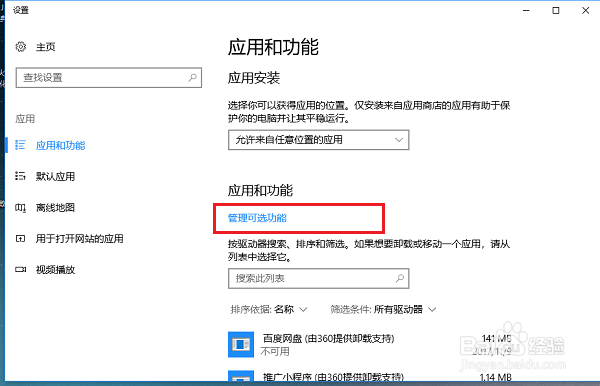
3、第三步进去管理可选功能界面之后,点击“添加功能”,如下图所示:
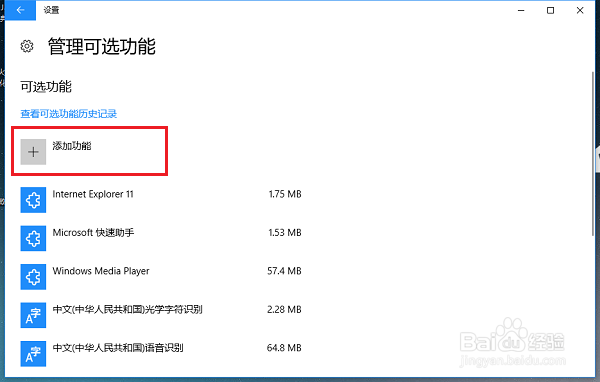
4、第四步进去添加功能界面之后,可以看到“OpenSSH Client(Beta)客户端”和“OpenSSH Server(Beta)服务”,分别点击这两项进行安装,如下图所示:
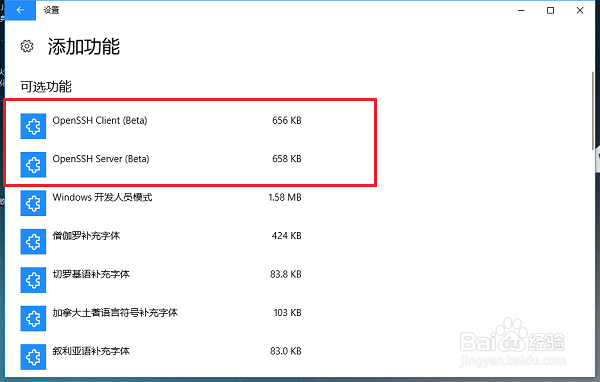
5、第五步点击其中一个“OpenSSH Client(Beta)客户端”,可以看到显示出安装按钮,点击进行安装就完成了,如下图所示:

6、第六步安装完OpenSSH客户端和服务端之后,按win+R键打开运行,输入cmd,进去命令提示符之后,输入“ssh”就可以运行OpenSSH,如下图所示:
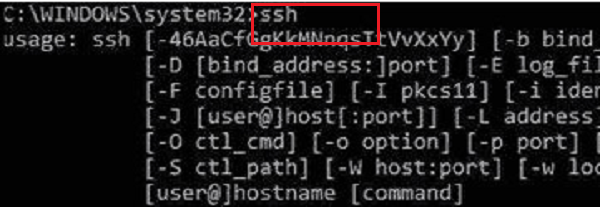
声明:本网站引用、摘录或转载内容仅供网站访问者交流或参考,不代表本站立场,如存在版权或非法内容,请联系站长删除,联系邮箱:site.kefu@qq.com。
阅读量:142
阅读量:32
阅读量:152
阅读量:173
阅读量:39